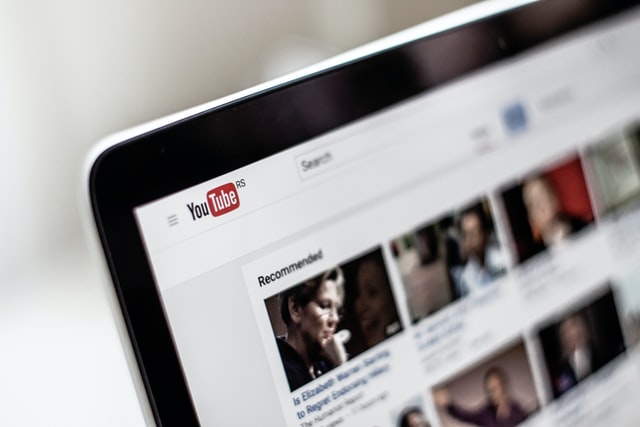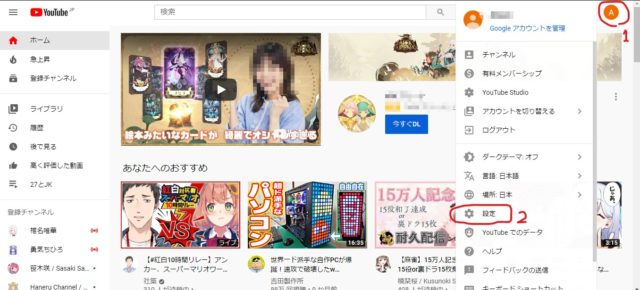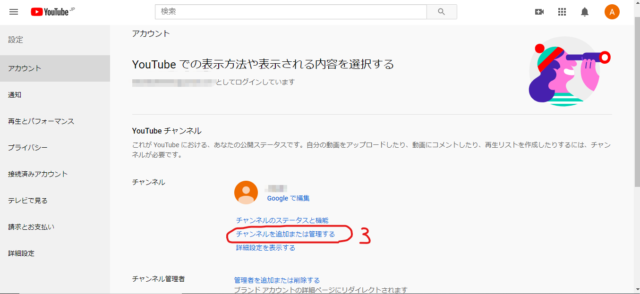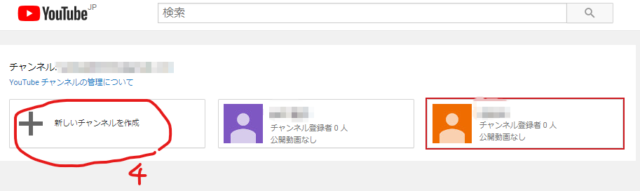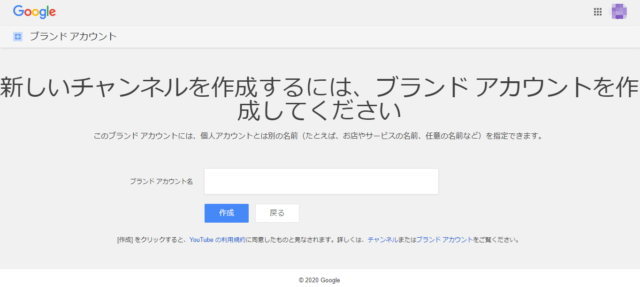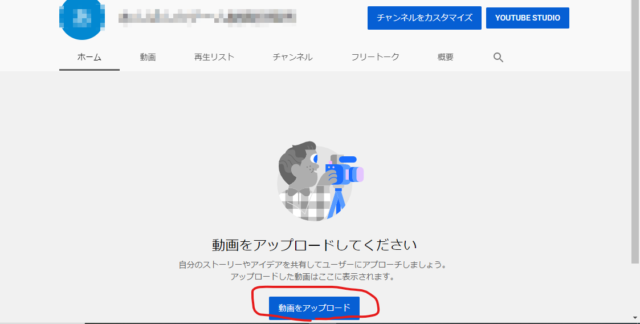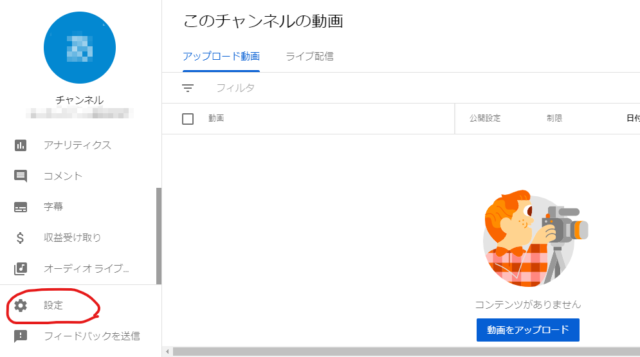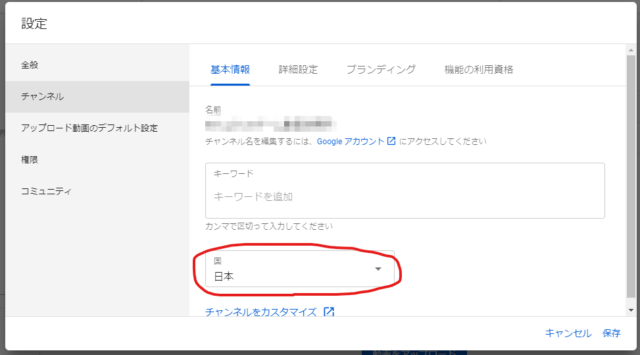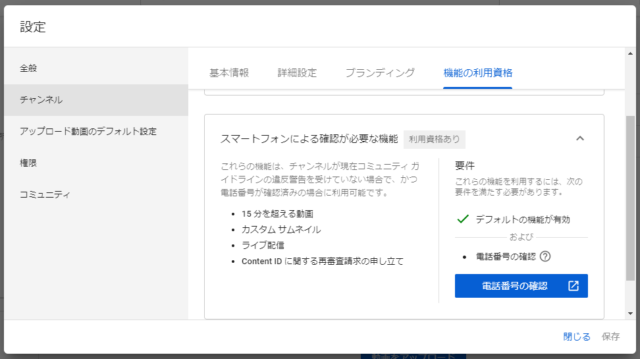どうも、YouTubeで副業収入3万円を目指すあんぱんです。
動画編集用のPCとソフトを手に入れたので、早速YouTubeでチャンネルを開設してみたいと思います。
グーグルアカウントは既に持っているので、動画投稿用のブランドアカウントを新たに作っていきます。
ブランドアカウントとは
グーグルアカウントをそのまま使うとアカウント名(チャンネル名)が本名になってしまうので、別名でYouTubeを運用するために使用するアカウント
YouTubeチャンネル開設手順
今回はPCプラウザから開設していきます。
Googleアカウント必須なので、持っていない場合は先に作っておきましょう。
ブランドアカウントの作成
①YouTubeを開き、右上のアイコンをクリック
②「設定」をクリック
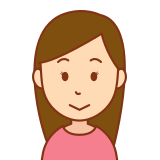
この人、Vtuberばっかり見てるわね。オタクだわ

言わないで
③「チャンネルを追加または管理する」をクリック
④「新しいチャンネルを作成」をクリック
⑤ブランドアカウント名を入力して「作成」をクリック

ここで入力したブランドアカウント名がチャンネル名になります
チャンネルの設定
「これは最低限やっておきたいな」と思った設定を載せておきます。
設定画面の開き方は以下の通り。
①「動画をアップロード」をクリック
②「設定」をクリック
「国」の設定
この設定をしておかないとチャンネルの収益化が出来ません。
③「チャンネル」⇒「基本情報」⇒「国」を設定
「機能の利用資格」の設定
この設定をしておかないと「サムネイルの変更」「15分以上の動画投稿」「ライブ配信」が出来ません。
④「チャンネル」⇒「機能の利用資格」⇒「電話番号の確認」
(電話番号が必要になります)
取り敢えずはこのくらいでしょうか。
パクリ防止のためにブランディングも設定した方が良さそうですが、まぁその辺は追い追いでもいいかな…
まずは1本目の動画を投稿するために動画編集の勉強に励もうと思います!